
В статье собраны способы работы с пакетами программ для различных дистрибутивов и ОС. Команды установки и удаления пакетов требуется набирать от root или sudo. Для некоторых дистрибутивов требуется подключение дополнительных репозиториев.
Управление пакетами в Ubuntu и Debian
dpkg -i Команда установки deb пакетов
aptitude Графический интерфейс к управлению пакетами
aptitude install ( …) Команда установки пакетов из репозиториев. Можно сразу устанавливать несколько пакетов.
aptitude remove ( …) Команда удаления пакетов, можно удалять сразу несколько. Конфигурационные файлы пакетов при этом будут сохранены
aptitude purge ( …) Команда удаления пакетов вместе с конфигурационными файлами, можно удалять сразу несколько программ. Из домашних директорий пользователя конфигурационные файлы программ не удаляются.
aptitude update Обновление списка пакетов
aptitude upgrade Обновление пакетов до последних версий
133 Суть установки программ в Linux.
aptitude full-upgrade Полное обновление пакетов системы
aptitude clean Удаление загруженных файлов пакетов
aptitude hold Закрепление текущей версии пакета в системе. Пакет не будет обновляться при выполнении команды aptitude upgrade Обновление установленных пакетов
aptitude unhold Отмена закрепления пакета
aptitude download Скачать пакет из репозитория без установки
aptitude clean Удаление загруженных файлов пакетов
aptitude show Описание пакета
aptitude search Поиск названия пакета в репозитории по фразе из которой состоит название
aptitude search ~d Поиск названия пакета в репозитории по фразе в описании пакета
aptitude why Узнать какие пакеты зависят от указанного пакета
aptitude why-not Узнать пакеты, которые конфликтуют с указанным пакетом
aptitude changelog Показать журнал изменений пакета
Команда apt-get может применяться аналогично aptitude в случаях установки, удаления пакетов, но в apt-get нет поиска пакетов и еще имеются кое-какие недостатки по сравнению с aptitude.
RPM пакеты
rpm -ivh Команда установки пакетов
rpm -ivh –test Команда тестирования пакета и его зависимостей
rpm -ivh –nodeps Команда установки пакета без проверки его зависимостей
rpm -Uvh Обновление пакета
rpm -ev Удаление установленного пакета пакеты, придется или удалить эти зависимости или оставить пакет.>
rpm -ev Удаление нескольких пакетов одновременно (Если эта команда сообщает, что пакет удалить невозможно из-за того, что от него зависят другие пакеты, придется или удалить эти зависимости или оставить пакет)
rpm -q Поиск установленного пакета
rpm -qa | grep -i Поиск установленного пакета по части имени
rpm -qc Поиск конфигурационных файлов установленного пакета
rpm -qcf Получение списка конфигурационных файлов системной команды например /usr/bin/ssh
rpm -qa Получение списка всех установленных пакетов
Linux для начинающих / Урок #9 – Установка сторонних программ
rpm -qa | tee Сохранение списка пакетов в файле с одновременным просмотром на мониторе
rpm -qf Определение к какому пакету пренадлежит тот или иной файл
rpm -qi Отображение информации о пакете
rpm -qa –last Отображение списка установленных пакетов начиная с самых последних
rpm –rebuilddb Полная перестройка базы данных пакетов
rpm –initdb Создание новой базы данных пакетов
Работа с пакетами не установленными в системе
rpm -qpd Отображение списка всех файлов документации
rpm -qpl Получение списка всех файлов
rpm -qpR Получение списка всех зависимостей пакета
Источник
Дистрибутив Slackware
pkgtool – команда для работы с пакетами в текстовом режиме
installpkg Команда установки пакетов
removepkg Команда удаления пакетов
upgradepkg Обновляние установленного пакета
rpm2tgz Перепаковывает rpm файл в архив *.tgz, но поставить такой пакет поле этого не получится. Требуется сначала распаковать его и собрать “нормальный” пакет Slackware
rpm2targz Перепаковывает rpm файл в архив *.tar.gz
makepkg Собрать пакет в Slackware. Если версия дистрибутива меньше 13.0, то расширение указывать tgz, если >=13.0 тогда txz
Управление пакетами в Archlinux
pacman -U Установить локальный пакет (не из репозитория)
pacman -S ( …) Команда установки пакетов из репозиториев. Можно сразу устанавливать несколько пакетов.
pacman -R Удалить пакет из системы
pacman -Rs Удалить пакет из системы вместе с зависимостями не используемыми другими установленными пакетами
pacman -Syu Обновить все пакеты системы
pacman -Ss Поиск пакета по фразе в имени или в описании
pacman -Qs Поиск среди установленных пакетов
pacman -Qi Получить информацию о локальном пакете
pacman -Si Получить информацию о пакете из репозитория
pacman -Ql Получить список файлов установленного пакета
pacman -Sw Скачать пакет с репозитория без установки в систему
pacman -Scc Очистить кеш пакетов
Управление пакетами в Gentoo Linux
emerge Установить пакет
emerge -С Удалить пакет без удаления его зависимостей
emerge –depclean Удалить зависимости, которые больше не нужны в системе, например основной пакет этих зависимостей был удален ранее.
emerge –sync Синхронизировать локальное дерево портов и дерево репозитория
emerge -s Поиск названия пакета в репозитории по фразе из которой состоит название
emerge –searchdesc Поиск названия пакета в репозитории по фразе в описании пакета
emerge -f Только скачивание пакета без дальнейшей установки
emerge -u Обновление пакета из репозитория
emerge system -uDN Обновление системных пакетов
emerge –update world Обновление всей системы в целом. Обновлены будут те пакеты, которые устанавливал пользователь, пакеты зависимостей обновлены не будут
emerge –update –deep world Обновление всей системы в целом вместе с зависимостями
Управление пакетами в OpenSuse
Основным менеджером пакетов в OpenSuse является графический Yast. Можно в Yast работать и в консольном текстовом режиме. Также наряду с yast есть и консольная команда управления пакетами – zypper
zypper ar Добавление сетевого репозитория
zypper ar local Добавление локального каталога с rpm файлами как репозиторий
zypper refresh Обновление репозиториев
zypper ref main Обновление только одного репозитория
zypper rr Удаление репозитория
zypper in Установка пакета из репозитория
zypper rm Удалить пакет из системы
zypper up Обновление всех пакетов
zypper up Обновлоение заданного пакета
zypper se Ищет пакет по совпадению с фразой в имени пакета
zypper info Показать информацию о пакете
Это конечно далеко не все команды работы с пакетами, но основные 90% команнд я показал. Остальные тонкости читать в man.
Источник: ruunix.ru
Менеджер пакетов apt-get, apt-cach
Утилита apt-get — функциональное бесплатное приложение командной строки для управления пакетами, используемое для работы с библиотекой Ubuntu APT (Advanced Packaging Tool) и выполнения установки новых пакетов, удаления пакетов, обновления пакетов и даже всей операционной системы.
Утилита командной строки apt-cache используется для работы с кэшем пакетов APT. Говоря простыми словами, этот инструмент используется для поиска программных пакетов, собирает информацию о пакетах, а также применяется для поиска доступных к установке пакетов в системах Ubuntu и Debian.
В данном руководстве мы рассмотрим важнейшие команды, необходимые для работы с этими утилитами.
Вывод списка доступных пакетов
Для получения списка всех доступных пакетов воспользуйтесь следующей командой:
$ apt-cache pkgnames
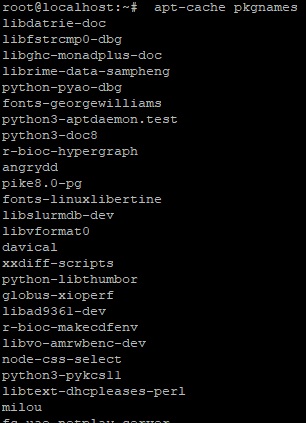
Поиск имени пакета и описания программы
Чтобы перед установкой получить имя пакета и описание, воспользуйтесь опцией search. Выполнение команды с этой опцией выводит список соответствующих запросу пакетов с краткими описаниями. Допустим, нам нужно найти описание пакета vsftpd, команда будет выглядеть следующим образом:
$ apt-cache search vsftpd

Чтобы найти все пакеты, имя которых начинается на vsftpd, можно выполнить следующую команду:
$ apt-cache pkgnames vsftpd

Просмотр информации о пакете
Чтобы получить информацию о пакете и его краткую характеристику (номер версии, контрольные суммы, размер, размер после установки, категорию и т.д.), используется опция show:
$ apt-cache show netcat

Определение зависимостей пакета
Для проверки зависимостей заданных программных пакетов используется команда showpkg с именем пакета в качестве аргумента:
$ apt-cache showpkg vsftpd

Просмотр статистики кэша
Для вывода общей статистики кэша (количество пакетов, версий, зависимостей, описаний и т.д.) используется команда stats:
$ apt-cache stats
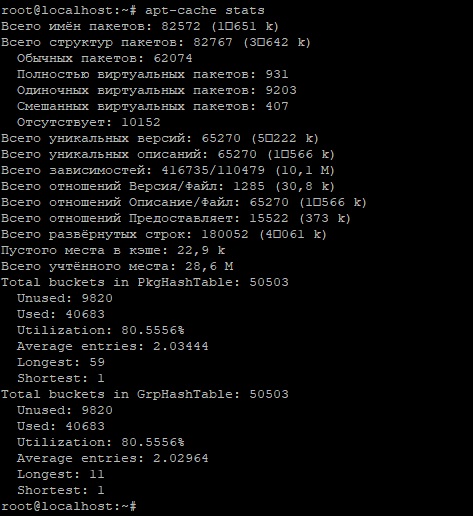
Обновление индекса пакетов
Для синхронизации индексных файлов пакетов с их источниками, указанными в файле /etc/apt/sources.list, используется команда update. Она обновляет список пакетов и их версий, но не сами пакеты.
$ sudo apt-get update

Обновление программных пакетов
Для обновления всех установленных в системе пакетов используется команда upgrade. Она никогда не удаляет установленные пакеты, не получает и не устанавливает новые пакеты, но это может потребоваться для обновления зависимостей.
$ sudo apt-get upgrade
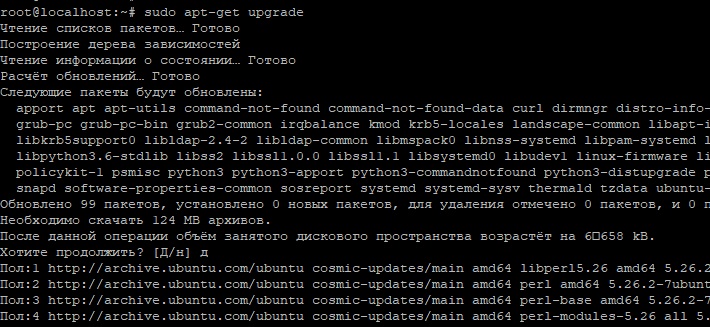
Если вам требуется обновление со всеми зависимостями и не важно, будут ли при этом добавлены или удалены программные пакеты, воспользуйтесь командой dist-upgrade:
$ sudo apt-get dist-upgrade
Установка или обновление конкретных пакетов
Чтобы установить или обновить заданные пакеты, выполните команду install с именем одного или нескольких пакетов в качестве аргумента:
$ sudo apt-get install netcat
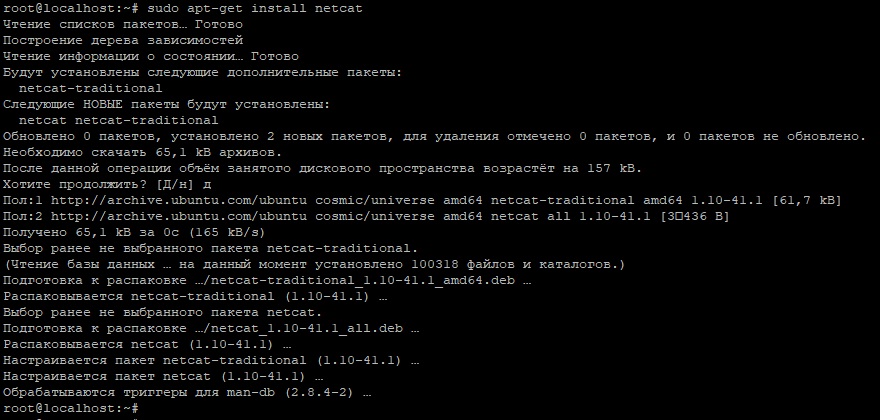
Следующая команда установит или обновит пакеты nethogs и goaccess:
$ sudo apt-get install nethogs goaccess
Можно воспользоваться регулярным выражением, чтобы одной строкой задать маску для установки нескольких пакетов. Например, следующая команда установит все пакеты, содержащие ‘name’:
$ sudo apt-get install ‘*name*’
Установка пакетов без обновления
Использование команды install с опцией —no-upgrade исключает обновление уже установленных пакетов:
$ sudo apt-get install packageName —no-upgrade

Обновление пакетов без установки
Опция —only-upgrade позволяет не устанавливать новые пакеты, а только обновить уже имеющиеся:
$ sudo apt-get install vsftpd —only-upgrade
Установка заданной версии пакета
Для установки только заданной версии пакетов используйте ‘=’ и укажите номер нужной версии:
$ sudo apt-get install vsftpd=2.3.5-3ubuntu1
Удаление пакетов
Для удаления программных пакетов без удаления их файлов конфигурации (для их повторного использования в будущем) применяется команда remove:
$ sudo apt-get remove vsftpd
Чтобы полностью удалить пакеты вместе с файлами конфигурации, воспользуйтесь командой purge:
$ sudo apt-get purge vsftpd
Аналогичного результата можно достичь, если указать —purge в качестве опции к команде remove:
$ sudo apt-get remove —purge vsftpd
Очистка дискового пространства
Команда clean используется для очистки диска за счёт стирания загруженных пакетов из локального репозитория:
$ sudo apt-get clean
Загрузка только исходного кода пакетов
Чтобы загрузить только исходный код заданного пакета, нужно воспользоваться опцией —download-only source с именем пакета:
$ sudo apt-get —download-only source vsftpd
Загрузка пакетов с распаковкой и компиляцией
Для загрузки и распаковки исходного кода пакета в соответствующую директорию выполните команду source:
$ sudo apt-get source vsftpd
Если требуется ещё и компиляция исходного кода, укажите опцию —compile:
$ sudo apt-get —compile source goaccess
Загрузка пакета без установки
При помощи опции download можно загрузить любой пакет не устанавливая его. Например, следующая команда загрузит пакет nethogs в текущую рабочую директорию:
$ sudo apt-get download nethogs
Просмотр лога изменений пакета
Флаг changelog загружает лог изменений пакета и показывает установленную версию пакета
$ sudo apt-get changelog vsftpd
Проверка нарушенных зависимостей
Команда check — инструмент для диагностики. Она используется для обновления кэша пакетов и проверки нарушенных зависимостей:
$ sudo apt-get check
Поиск и построение зависимостей
Команда build-dep выполняет поиск по локальным репозиториям системы и устанавливает необходимые пакеты, чтобы корректно выстроить зависимости для указанного пакета. Если необходимый пакет отсутствует в локальных репозиториях, команда возвращает ошибку.
$ sudo apt-get build-dep netcat
Автоматическая очистка кэша apt-get
Команда autoclean удаляет все .deb файлы пакетов из директории /var/cache/apt/archives для освобождения значительного объема дискового пространства:
$ sudo apt-get autoclean
Автоматическое удаление установленных пакетов
Команда autoremove используется для автоматического удаления пакетов, которые точно были установлены для обеспечения зависимостей других пакетов, но больше не нужны. Например, следующая команда удалит установленный пакет со всеми зависимостями:
$ sudo apt-get autoremove vsftpd
Заключение
Список репозиториев для Ubuntu: как добавлять репозитории в Убунте
В Убунте есть официальные и сторонние репозитории, из которых можно устанавливать приложения. Репозиторий — это что-то на подобии Play Market в OS Android. Разбираемся как добавлять репозитории в Убунте, рассмотрим популярный список репозиториев для Ubuntu и для чего они необходимы.
Репозиторий и ПО
Пользователи операционных систем Windows или Mac OS привыкли к тому, что программное обеспечение поставляется в виде установочных файлов. Но программы для Linux Ubuntu 18 04 представляют собой пакеты .deb, содержащие программы и необходимые библиотеки. Они хранятся в репозиториях, к которым подключается пользователь перед установкой.

Это обеспечивает децентрализованный метод инсталляции или удаления ПО. Упрощает выкладывание обновлений, поиск нужных программ и дополнений. В установленном дистрибутиве содержатся все необходимые репозитории с большим количеством разнообразного ПО. Установка программ из репозиториев равносильна тому, что пользователь скачает пакет из интернета или соберет программу из исходников.
Поиск и настройка репозиториев в Ubuntu осуществляется с помощью специальных утилит, например, Synaptic. Это программа с графическим интерфейсом для управления пакетами в Ubuntu-подобных дистрибутивах Linux. Совмещает возможности консольной системы и удобство графического интерфейса. Позволяет устанавливать, удалять, настраивать, обновлять пакеты.
Виды программного обеспечения
Программы из списка репозитория Ubuntu делятся на четыре секции. Каждая группа отличается доступностью и возможностями лицензии. Часть из них поддерживается компанией Canonical — создателем «Линукс».
Распределяются таким образом:
- main — свободное, поддерживается Canonical;
- restricted — проприетарное, поддерживается Canonical;
- universe — свободное, не поддерживается Canonical;
- multiverse — проприетарное, не поддерживается Canonical.
Как добавить репозиторий в Ubuntu
Официальный репозиторий содержит огромное количество программ, но при этом многие популярные приложения отсутствуют. Компании-разработчики создают свои списки репозиториев для Ubuntu, с помощью которых можно установить программное обеспечение. Осуществляется в графическом интерфейсе или в консоли. При подключении репозиториев важно учитывать, что некоторые программы могут работать нестабильно.
Подключение через центр приложений Ubuntu. Инструкция:
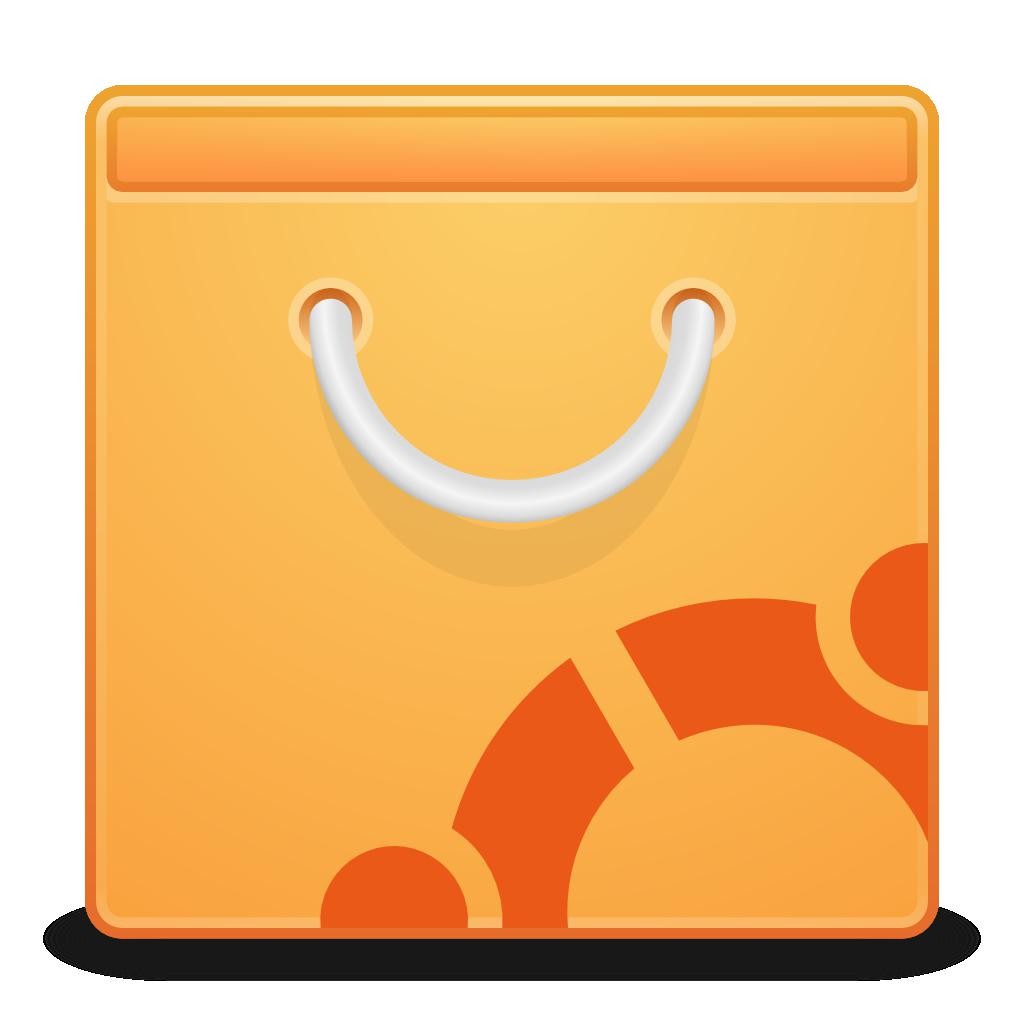
- Открыть программу «Центр приложений Ubuntu».
- Перейти к пункту меню «Источники приложений».
- Выбрать вкладку «ПО сторонних разработчиков», отметить нужные версии программ, нажать кнопку «Добавить».
- В появившемся окошке ввести строку APT, нажать «Добавить источник».
- После обновления можно устанавливать пакеты из свежеподключенного репозитория.
- Работа через «Баш».
Репозиторий добавляется одной командой:
sudo apt-add-repository ppa:ripps818/coreavc
Может использоваться более надежный способ.
- Для начала редактируется в /etc/apt/sources.list, который содержит список репозиториев.
- После сохранения необходимо обновить список пакетов командой sudo apt-get update.
- Теперь можно установить пакеты.
ATOM
Известный текстовый редактор с открытым исходным кодом.
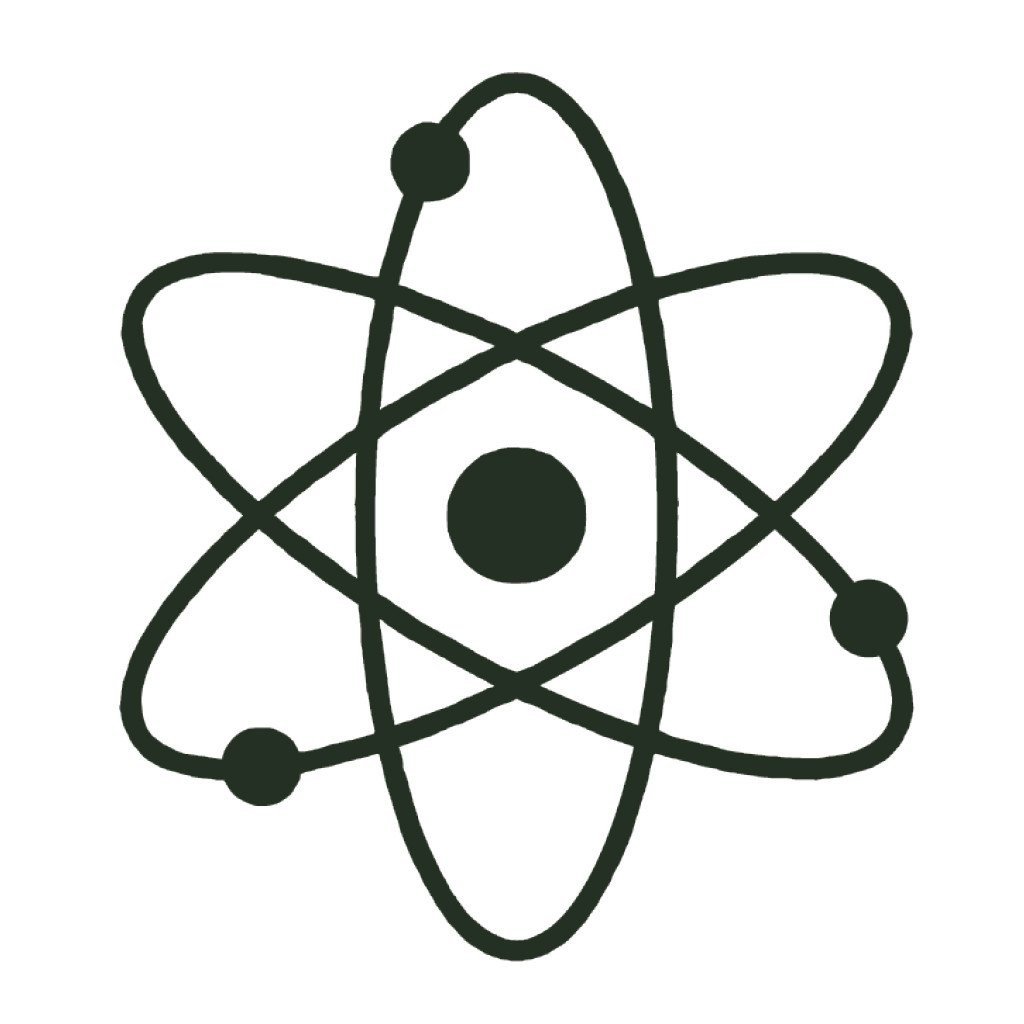
Используется на Ubuntu 18 04 и других операционных системах. Имеет огромное количество плагинов для следующих языков:
- C, C++, C#;
- HTML, CSS, LESS, Sass;
- JavaScript;
- PHP;
- Python;
- Sql.
Для добавления репозитория используется команда:
sudo add-apt-repository ppa:webupd8team/atom sudo apt-get update
DOCKY
DOCKY — лаунчер, напоминающий панель в Mac OS.
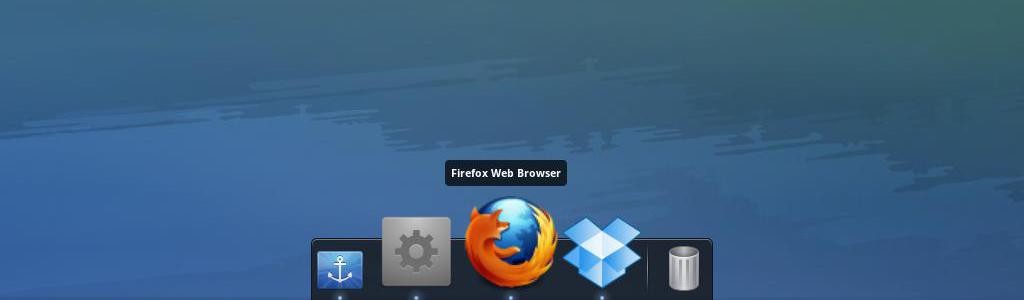
Легко устанавливается, имеет минимальное количество настроек, поддерживает различные плагины.
- Чтобы перейти в настройки, необходимо кликнуть по значку с якорем.
- Добавление иконок происходит после запуска программы. Значок появляется на панели, затем по ней нужно кликнуть правой кнопкой мыши, выбрать «Прикрепить к панели».
- Для удаления необходимо просто захватить значок и вывести за пределы панели.
Чтобы изменения вступили в силу, нужно перезагрузить.
sudo add-apt-repository ppa:docky-core/stable sudo apt-get update sudo apt-get install docky
PPA для разработчиков:
sudo add-apt-repository ppa:docky-core/ppa sudo apt-get update sudo apt-get install docky
DROPBOX
Одно из популярнейших облачных хранилищ Dropbox имеет свой репозиторий.
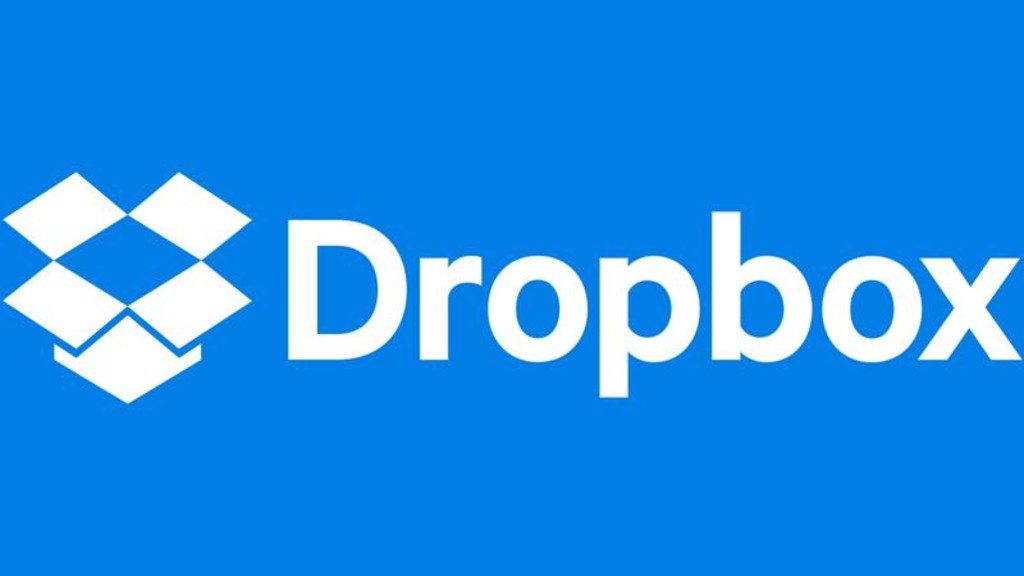
Добавление списка из репозитория Ubuntu:
sudo apt-key adv —keyserver pgp.mit.edu —recv-keys 5044912E sudo sh -c ‘echo «deb http://linux.dropbox.com/ubuntu/ wily main» >> /etc/apt/sources.list.d/dropbox.list’ sudo apt-get update
С Dropbox все файлы можно собирать в одном месте. Их легко найти, они синхронизируются на всех устройствах. Это обеспечивает возможность коллективной работы над макетами и другими файлами.
Самый дорогой пакет предоставляет неограниченный объем памяти для хранения файлов. Его стоимость 20 долларов в месяц (1200 руб.), есть возможность бесплатного тестирования.
FIREFOX AURORA
